随着最近Windows11的正式版发布,越来越多的小伙伴都升级了Windows11操作系统,Win11最大的一个亮点就是支持安卓应用安装,如果想要在系统中运行安卓应用,就需要使用到Android调试桥(ADB),为了操作方便,可以先配置ADB环境变量,所以接下来小编为大家简单的介绍一下Win11系统配置ADB环境变量的方法教程,希望大家会喜欢。
Win11系统配置ADB环境变量的方法:
1、首先下载adb工具,解压出来,小编是放在c盘中,然后打开platform-tools这个文件夹,复制地址栏的地址:C:platform-tools,下面要用到。
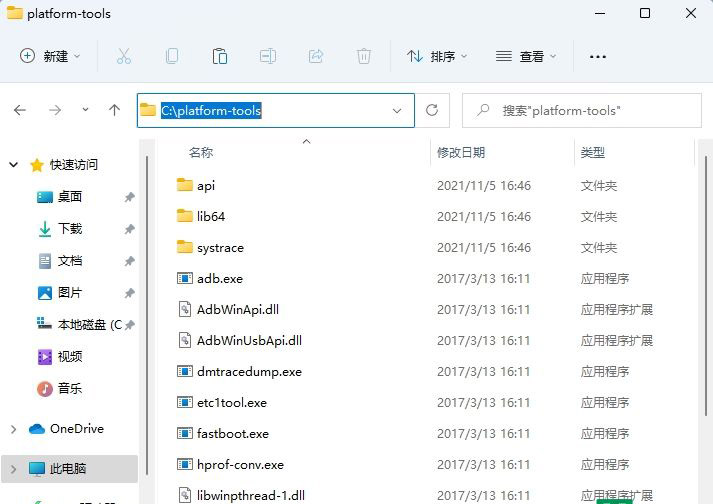
2、依次点击开始—设置—关于—高级系统设置。
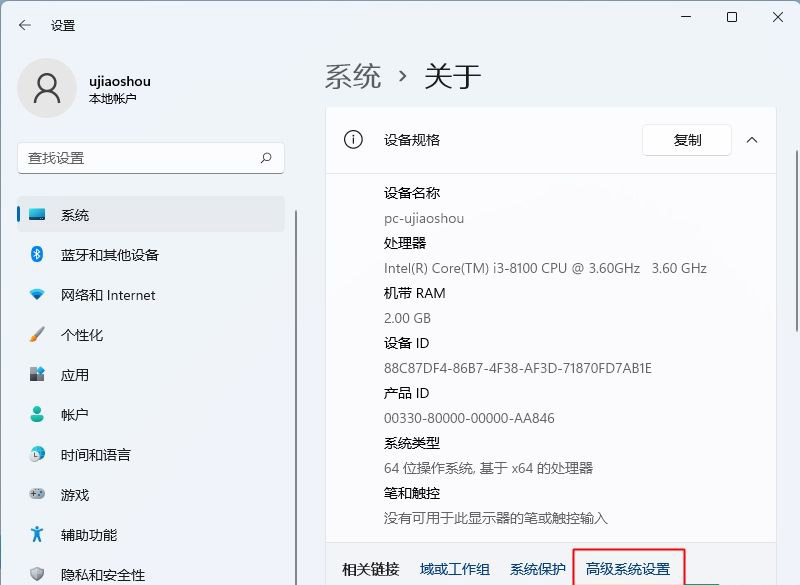
3、打开系统属性,右下角点击“环境变量”。
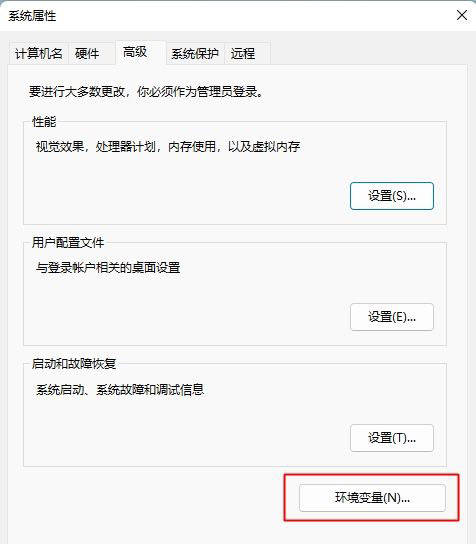
4、系统变量这边,点击“新建”,变量名设置成:Android,变量值就是上面复制的地址:C:platform-tools,确定。
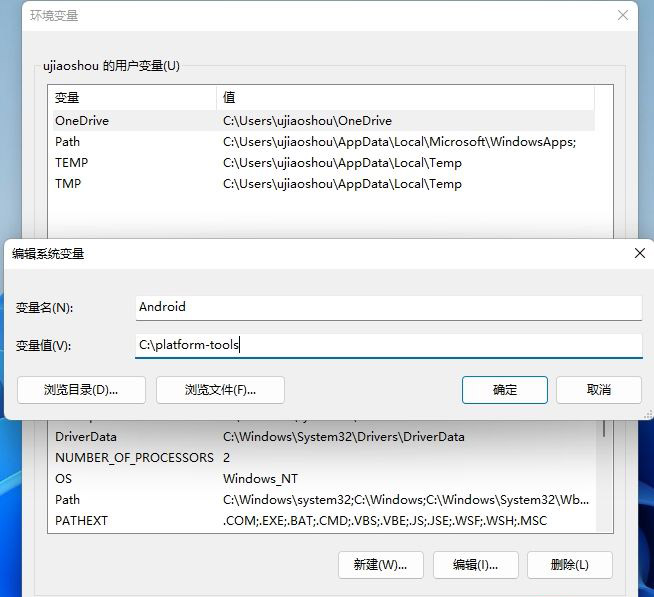
5、接着选择Path,点击编辑。
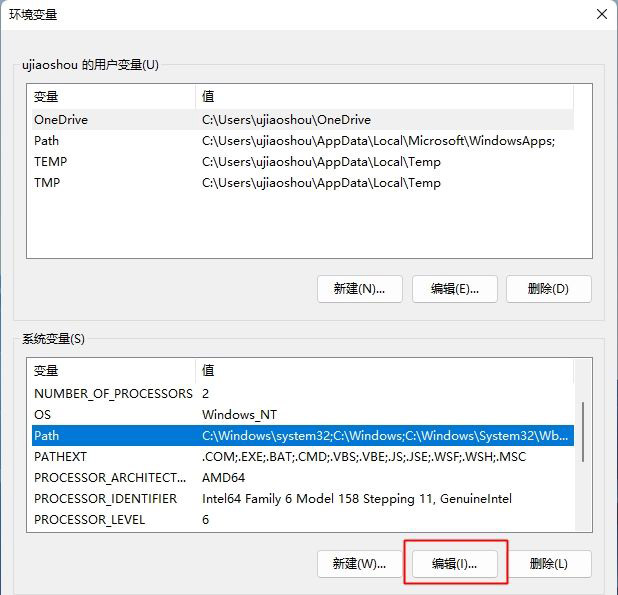
6、点击新建,输入:%Android%,确定,后面几个窗口都点确定。
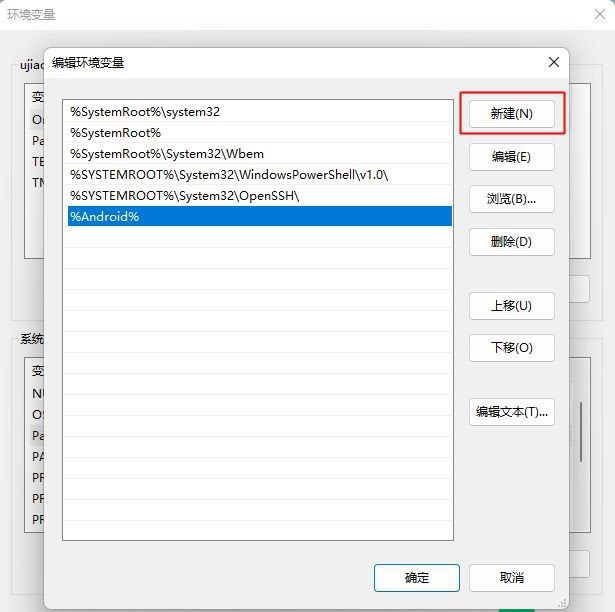
7、设置好之后,需要调试,右键点击开始—运行,输入cmd,确定。
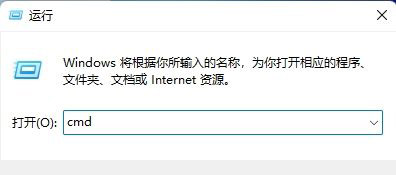
8、在命令提示符中输入:adb,按enter键执行。如下图所示,没有提示错误,就表示配置成功。
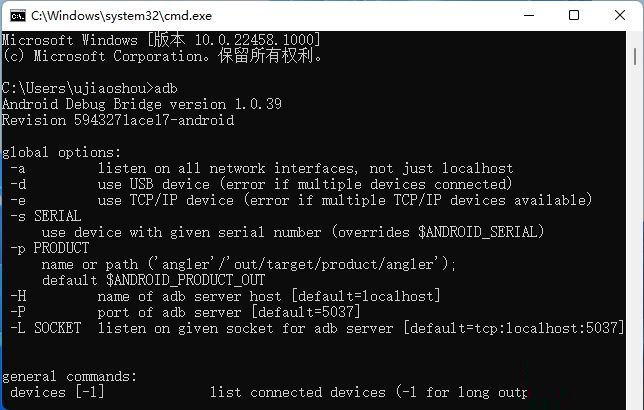
以上介绍的内容就是关于Win11系统配置ADB环境变量的具体操作方法,不知道大家学会了没有,如果你也遇到了这样的问题的话可以按照小编的方法自己尝试一下,希望可以帮助大家解决问题,谢谢!!!想要了解更多的Windows11技巧请关注win11系统相关内容。